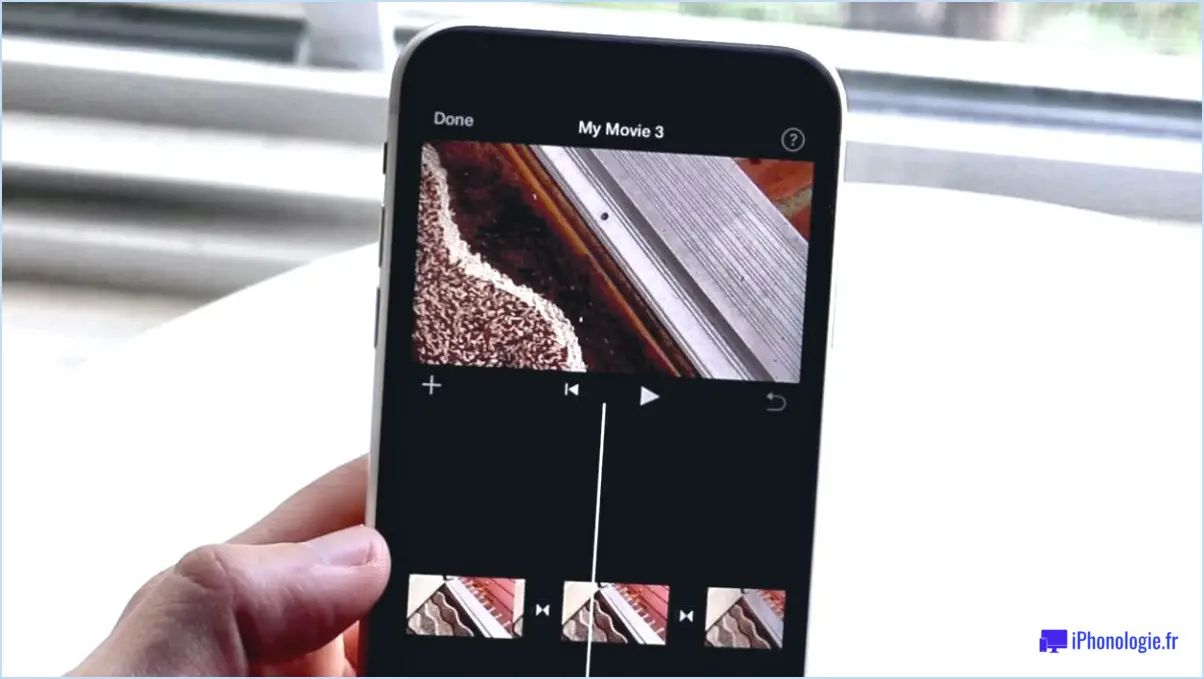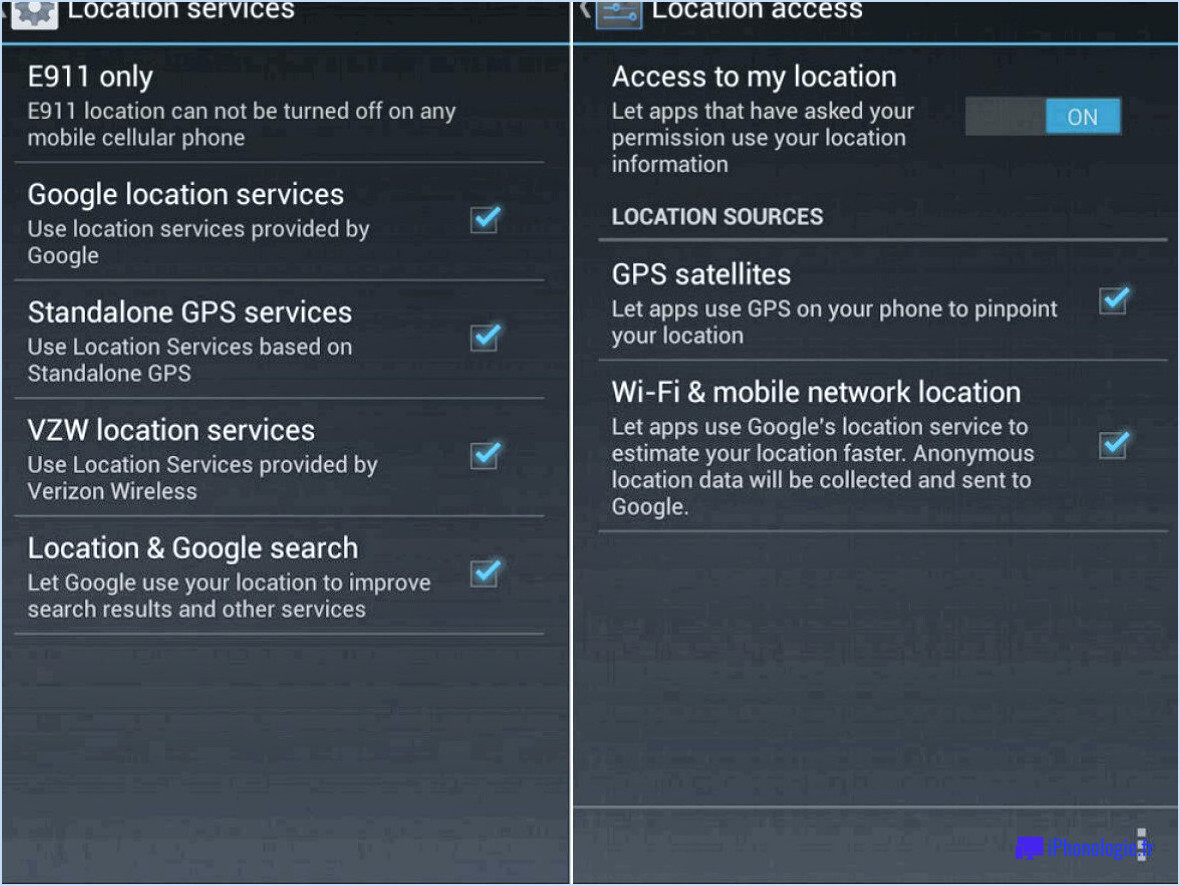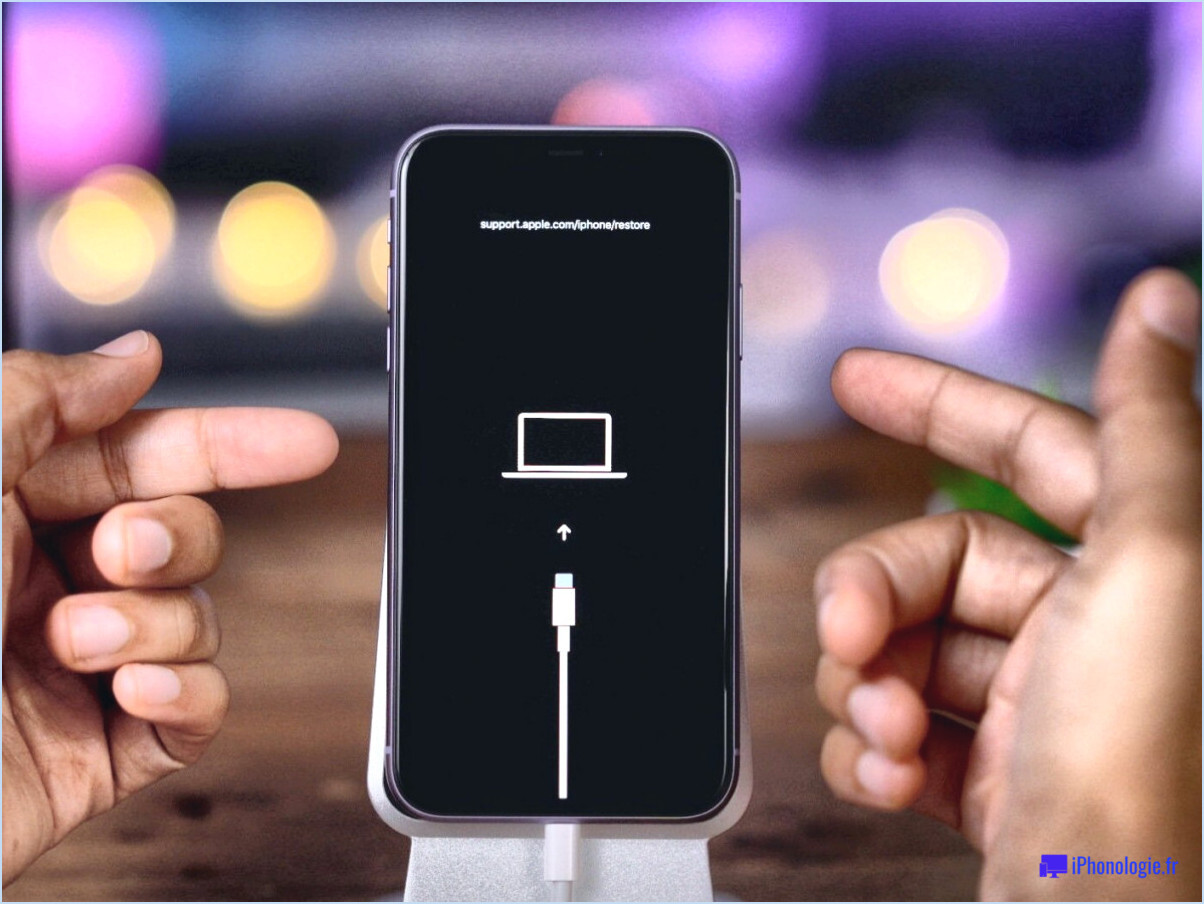Comment supprimer une vidéo d'un iPhone ou d'un iPad?
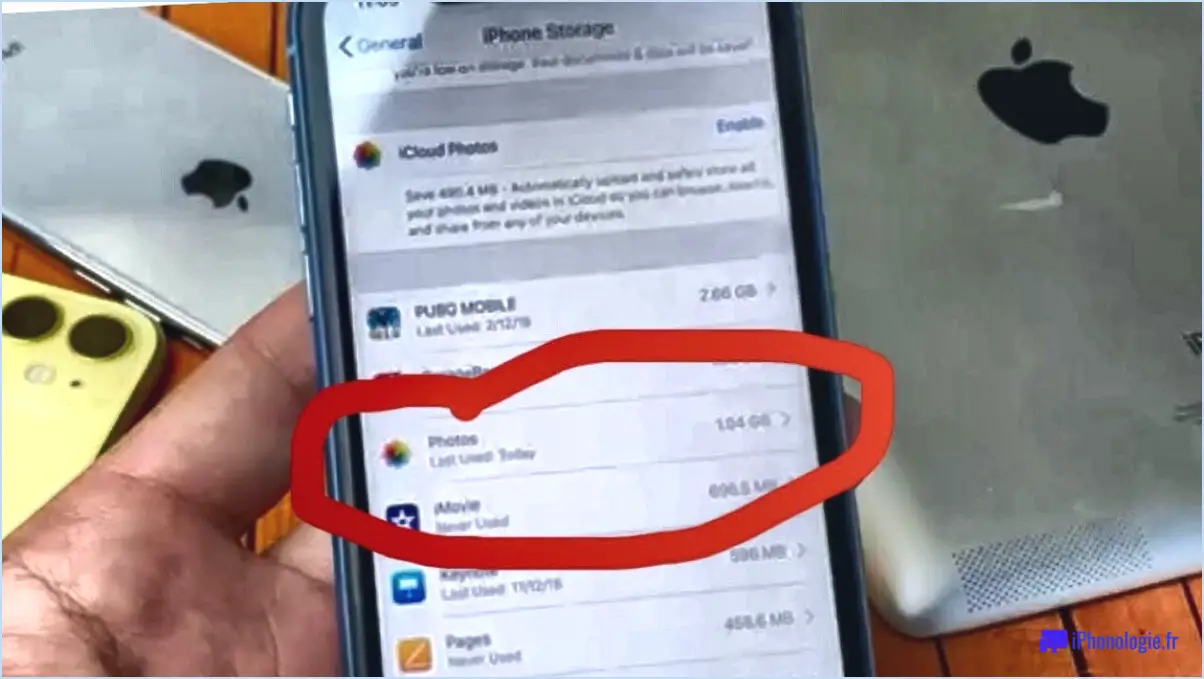
Pour supprimer une vidéo de votre iPhone ou iPad, vous disposez de quelques options simples. Une méthode simple consiste à utiliser l'application Vidéos, en suivant les étapes suivantes :
- Ouvrez l'application Vidéos sur votre appareil.
- Parcourez votre vidéothèque ou sélectionnez la vidéo que vous souhaitez supprimer.
- Une fois que vous avez localisé la vidéo, appuyez dessus pour l'ouvrir et la lire.
- Recherchez le bouton Supprimer, qui se trouve généralement dans le coin supérieur droit de l'écran.
- Appuyez sur le bouton Supprimer pour confirmer votre décision de supprimer la vidéo de votre appareil.
En suivant ces étapes, vous pouvez facilement supprimer des vidéos de votre iPhone ou iPad à l'aide de l'application Vidéos.
Une autre méthode pour supprimer des vidéos de votre appareil consiste à utiliser l'app Photos, qui offre une approche plus centralisée de la gestion des différents fichiers multimédias. Voici comment procéder :
- Lancez l'application Photos sur votre iPhone ou iPad.
- Naviguez jusqu'à l'onglet Albums situé en bas de l'écran.
- Recherchez et sélectionnez l'album intitulé "Vidéos" ou "Films".
- Parcourez l'album pour localiser la vidéo que vous souhaitez supprimer.
- Tapez sur la vidéo pour l'ouvrir en plein écran.
- Recherchez l'icône de la corbeille ou le mot "Supprimer" généralement situé dans le coin inférieur droit.
- Appuyez sur l'icône de la corbeille ou sur le mot "Supprimer" pour confirmer la suppression de la vidéo de votre appareil.
Les étapes suivantes vous permettront de supprimer efficacement des vidéos de votre iPhone ou iPad à l'aide de l'application Photos.
Il convient de noter que la suppression d'une vidéo de votre appareil la supprimera de façon permanente, aussi veillez à sauvegarder toutes les vidéos importantes au préalable. En outre, la suppression d'une vidéo de votre appareil n'affectera pas les copies de la vidéo stockées dans d'autres emplacements, tels que le stockage dans le nuage ou les appareils externes.
En conclusion, la suppression de vidéos sur votre iPhone ou iPad est un processus simple qui peut être effectué via l'application Vidéos ou l'application Photos. En suivant les étapes décrites, vous pouvez facilement supprimer les vidéos indésirables de votre appareil et libérer de l'espace de stockage.
Comment supprimer des médias de l'iPad?
Pour supprimer des contenus multimédias de votre iPad, vous avez deux possibilités : les supprimer directement de votre appareil ou les supprimer de votre compte iCloud. Voici comment procéder dans les deux cas :
- Supprimer les médias directement de votre appareil :
a. Ouvrez la fenêtre Photos sur votre iPad.
b. Localisez le média que vous souhaitez supprimer.
c. Tapez sur l'icône Sélectionnez situé dans le coin supérieur droit de l'écran.
d. Choisissez les fichiers multimédias spécifiques que vous souhaitez supprimer.
e. Appuyez sur la touche Supprimer qui se trouve généralement dans le coin inférieur droit de l'écran.
- Suppression des médias de votre compte iCloud :
a. Lancez l'application Réglages sur votre iPad.
b. Faites défiler vers le bas et tapez sur iCloud.
c. Localisez et sélectionnez Photos dans la liste.
d. Désactivez la fonction Photos iCloud pour désactiver la synchronisation des médias avec votre compte iCloud.
En suivant ces étapes, vous serez en mesure de supprimer efficacement les médias de votre iPad, que ce soit directement depuis l'appareil ou depuis votre compte iCloud.
La suppression d'une vidéo sur l'iPad s'effectue-t-elle à partir d'iCloud?
Oui, lorsque vous supprimez une vidéo de votre iPad, elle est également supprimée d'iCloud. iCloud est le service de stockage en nuage d'Apple qui synchronise les données entre vos appareils. Lorsque vous chargez des vidéos sur iCloud à partir de votre iPad, elles sont stockées dans le nuage et peuvent être consultées à partir d'autres appareils Apple utilisant le même compte iCloud.
La suppression d'une vidéo sur votre iPad la retire du stockage local de votre appareil. Étant donné qu'iCloud synchronise les données entre vos appareils, la suppression sera également répercutée dans iCloud. Cela signifie que la vidéo ne sera plus disponible sur les autres appareils liés à votre compte iCloud, y compris les autres iPads, iPhones ou Macs.
Il convient de noter que si vous avez activé la fonction "Optimiser le stockage" sur votre iPad, la vidéo peut encore être accessible via iCloud dans une version réduite et optimisée. Cependant, la vidéo en taille réelle sera définitivement supprimée.
Pour vous assurer que vos vidéos sont sauvegardées en toute sécurité, pensez à faire une sauvegarde de votre iPad ou à activer les sauvegardes iCloud pour votre appareil.
Pourquoi ma vidéo ne s'efface-t-elle pas sur mon iPhone?
Si vous rencontrez des difficultés pour supprimer une vidéo sur votre iPhone, il peut y avoir plusieurs raisons à cela. Tout d'abord, il se peut que la vidéo soit encore en cours d'utilisation, même si elle n'est pas visible sur votre écran. Assurez-vous qu'aucune application ou processus n'utilise activement la vidéo. Deuxièmement, la vidéo peut être stockée dans un emplacement inaccessible à votre iPhone, tel qu'un compte cloud synchronisé. Vérifiez si la vidéo est stockée dans un autre emplacement. Enfin, il est possible que la vidéo ait été corrompue lors de la tentative de suppression. Envisagez de redémarrer votre iPhone ou d'utiliser des outils de gestion de fichiers spécialisés pour résoudre le problème.
Pourquoi n'est-il pas possible de supprimer des photos de l'iPad?
Si vous ne parvenez pas à supprimer des photos de votre iPad, il peut y avoir plusieurs raisons à cela. Examinons les causes possibles :
- Photos verrouillées: Vérifiez si la photo que vous essayez de supprimer est verrouillée. Les photos verrouillées ne peuvent pas être supprimées directement. Pour déverrouiller une photo, tapez dessus et recherchez l'icône de verrouillage dans le coin supérieur droit. Tapez sur l'icône de verrouillage pour déverrouiller la photo, puis essayez à nouveau de la supprimer.
- Photos synchronisées: Si votre iPad est synchronisé avec iCloud ou un autre service de synchronisation de photos, il se peut que vous ne puissiez pas supprimer certaines photos directement depuis votre appareil. Vous devrez peut-être gérer votre photothèque par l'intermédiaire du service de synchronisation ou ajuster les réglages pour activer la suppression locale.
- Restrictions de stockage: Si votre iPad manque d'espace de stockage, il se peut qu'il vous empêche de supprimer des photos. Libérez de l'espace en supprimant les applications, fichiers ou vidéos indésirables, puis essayez à nouveau de supprimer les photos.
N'oubliez pas que pour supprimer une photo de l'application Photos, glissez vers la gauche sur la photo et appuyez sur Supprimer. Nous espérons que ces conseils vous aideront à résoudre le problème et à reprendre le contrôle de votre photothèque.
Comment supprimer des photos de mon iPad mais pas des autres appareils?
Pour supprimer des photos de votre iPad sans affecter les autres appareils, vous pouvez tirer parti de la fonction Photothèque iCloud. Cette fonction vous permet de stocker toutes vos photos et vidéos dans iCloud, ce qui garantit leur synchronisation sur tous vos appareils. Voici comment supprimer une photo ou une vidéo spécifique de votre iPad tout en la conservant intacte sur les autres appareils :
- Ouvrez l'application Photos sur votre iPad.
- Naviguez jusqu'à l'album ou le dossier contenant la photo que vous souhaitez supprimer.
- Localisez la photo ou la vidéo en question et glissez-la vers la gauche.
- Un bouton "Supprimer" apparaît. Tapez dessus pour supprimer la photo de votre iPad.
- La photo sera déplacée dans l'album "Récemment supprimée" où elle restera pendant 30 jours avant d'être définitivement supprimée.
- Sur d'autres appareils, tels que votre iPhone ou votre Mac, la photo ne sera pas affectée, à moins que vous ne la supprimiez également à partir de ces appareils.
En suivant ces étapes, vous pouvez supprimer en toute confiance des photos de votre iPad tout en les préservant sur vos autres appareils synchronisés.
Puis-je supprimer des photos de l'iPhone et les conserver sur iCloud?
Oui, vous pouvez supprimer des photos de votre iPhone et les conserver sur iCloud. La suppression d'une photo sur votre iPhone ne la supprime pas d'iCloud. Toutefois, il est important de noter que pour supprimer une photo d'iCloud, vous devez le faire à partir d'iCloud.com. En supprimant des photos de votre iPhone, vous pouvez libérer un espace de stockage précieux tout en continuant à y accéder et à les gérer via iCloud. Vous pouvez ainsi conserver vos photos en toute sécurité dans le nuage tout en profitant d'un appareil sans encombrement. N'oubliez pas que la suppression des photos de votre iPhone n'affectera pas leur présence sur iCloud, mais que pour les supprimer d'iCloud, vous devrez effectuer cette action sur iCloud.com.
Comment procéder à une suppression forcée?
Pour forcer la suppression d'un fichier, vous avez plusieurs options à votre disposition.
- Commande du terminal : Utilisez la puissance de la ligne de commande en utilisant la commande "rm -rf". Cette commande, lorsqu'elle est suivie du chemin d'accès à l'élément, le supprime de force ainsi que tous les fichiers et dossiers qui lui sont associés. Soyez prudent lors de l'utilisation de cette commande, car elle supprime définitivement l'élément sans demande de confirmation.
- Applications tierces : Vous pouvez également utiliser des applications tierces telles que Gemini 2 ou TrashMe. Ces applications offrent une interface conviviale pour vous aider à supprimer les éléments récalcitrants. Elles offrent des fonctionnalités telles que la recherche de doublons, l'identification et la suppression de fichiers similaires et l'effacement sécurisé de données sensibles.
N'oubliez pas que la suppression forcée doit être effectuée avec prudence afin d'éviter la suppression accidentelle de fichiers importants. Vérifiez toujours deux fois avant de procéder.